1、打开浏览器,看到导航网页,点击“百度”链接。
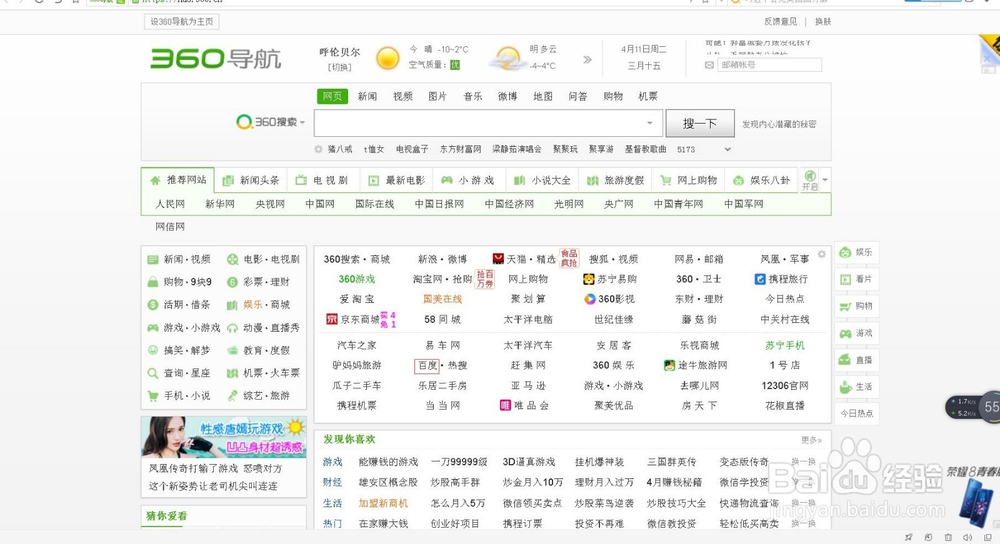
2、点击屏幕右下角红方框中的切换输入法按钮。

3、选择搜狗输入法。

4、在搜索框中,输入喜欢歌手的名字,例如:“郑智化”,跳转到搜索页面。

5、点击红线框中的链接。

6、打开歌曲页面,点击“全部播放”。

7、打开页面,按顺序播放音乐。

8、如果想听其中的一首歌,把鼠标放在歌曲名前,点击红框中的按钮图标,就可以听这首歌了。

9、以上是怎样通过百度听音乐,还可以在网上下载软件听。例如:“酷我音乐盒”。
10、打开“百度”,搜索“酷我音乐盒”。

11、打开搜索页面,点击红框中的酷我音乐盒官网链接。

12、跳转到官网,点击“下载客户端”。

13、出现下载对话框,点击“浏览”选择下载路径。

14、然后,点击“下载”按钮。

15、下载完,点击红框中的按钮。

16、点击酷我音乐盒后面的“打开”。

17、点击“运行”。

18、打开安装对话框,点击“自定义安装目录”。

19、选择要安装的目录。

20、点击“快速安装”。

21、安装完,点击“立刻体验”。

22、打开酷我音乐盒,选择点击喜欢的栏目听。

23、也可以在搜索框中,搜索歌曲或歌手名,例如:“tfboys”.

24、点击红框中的搜索按钮。

25、点击“播放全部”。听音乐。

26、点击红框中的按钮,切换“播放”或“停止播放”。
